Une perte de données pourrait bien être l’une des expériences les plus dévastatrices pour un photographe. C’est toujours désagréable d’imaginer tout votre travail acharné réduit à néant à cause d’un simple clic. Si vous êtes un amateur de GoPro, vous savez que c’est monnaie courante de supprimer des fichiers par accident ou de les perdre lors de la prise de photos et de vidéos. Cependant, tout espoir n’est pas perdu ! Vous pouvez récupérer facilement des fichiers supprimés de votre caméra GoPro – Cet article vous expliquera comment procéder.

Comment récupérer des fichiers supprimés d’une GoPro ?
Si vous rencontrez un problème qui vous conduit à une suppression de fichiers MPEG ou d’autres contenus, vous pouvez obtenir de l’aide. Ne désespérez pas et ne paniquez pas pour autant.
Le logiciel de récupération de cartes SD Disk Drill peut vous aider à récupérer toutes les vidéos ou les photos que vous avez perdues sur votre GoPro et sa carte SD associée. Voici comment procéder.
Bien qu’ils ne soient pas visibles, ils peuvent toujours exister sur la carte SD et, par conséquent, être récupérables. Cela reste le cas tant que vous ne les écrasez pas en continuant à utiliser votre appareil.
💡 Certains utilisateurs nous demandent si Disk Drill peut récupérer les fichiers LRV de GoPro, connus comme des vidéos à basse résolution. Il s’agit d’un format de fichier propriétaire utilisé par GoPro pour copier, lire et partager vos fichiers multimédias dans l’application GoPro.
La bonne nouvelle, c’est que les fichiers LRV sont, en fait, identiques aux vidéos MP4 ordinaires, et qu’ils peuvent être récupérés avec Disk Drill en suivant le même processus que les autres vidéos.
Dans certains cas, lorsque les vidéos GoPro sont fragmentées avant d’être supprimées, la récupération du fichier vidéo entier peut s’avérer compliquée. L’équipe de Disk Drill travaille sur des algorithmes spéciaux qui fourniraient une fonctionnalité vous permettant de récupérer des vidéos GoPro supprimées et de les reconstruire. Plus la vidéo est longue, plus il y a de chances qu’elle soit fragmentée, ce qui entraîne des restaurations incohérentes. Les fonctionnalités qui répondent à ce besoin sont sur notre feuille de route.
Étapes à suivre pour récupérer des vidéos et des photos supprimées d’une caméra GoPro
Il n’y a pas plus facile que de récupérer ses fichiers GoPro avec Disk Drill. Il vous suffit de :
- Téléchargez Disk Drill depuis son site officiel et installez-le sur votre ordinateur.
- Pour récupérer les photos supprimées de votre GoPro (et les vidéos), retirez la carte SD de votre caméra et branchez-la sur le lecteur de carte SD d’un ordinateur. Cliquez ensuite sur Recherche de données perdues que vous retrouvez à droite de la fenêtre.
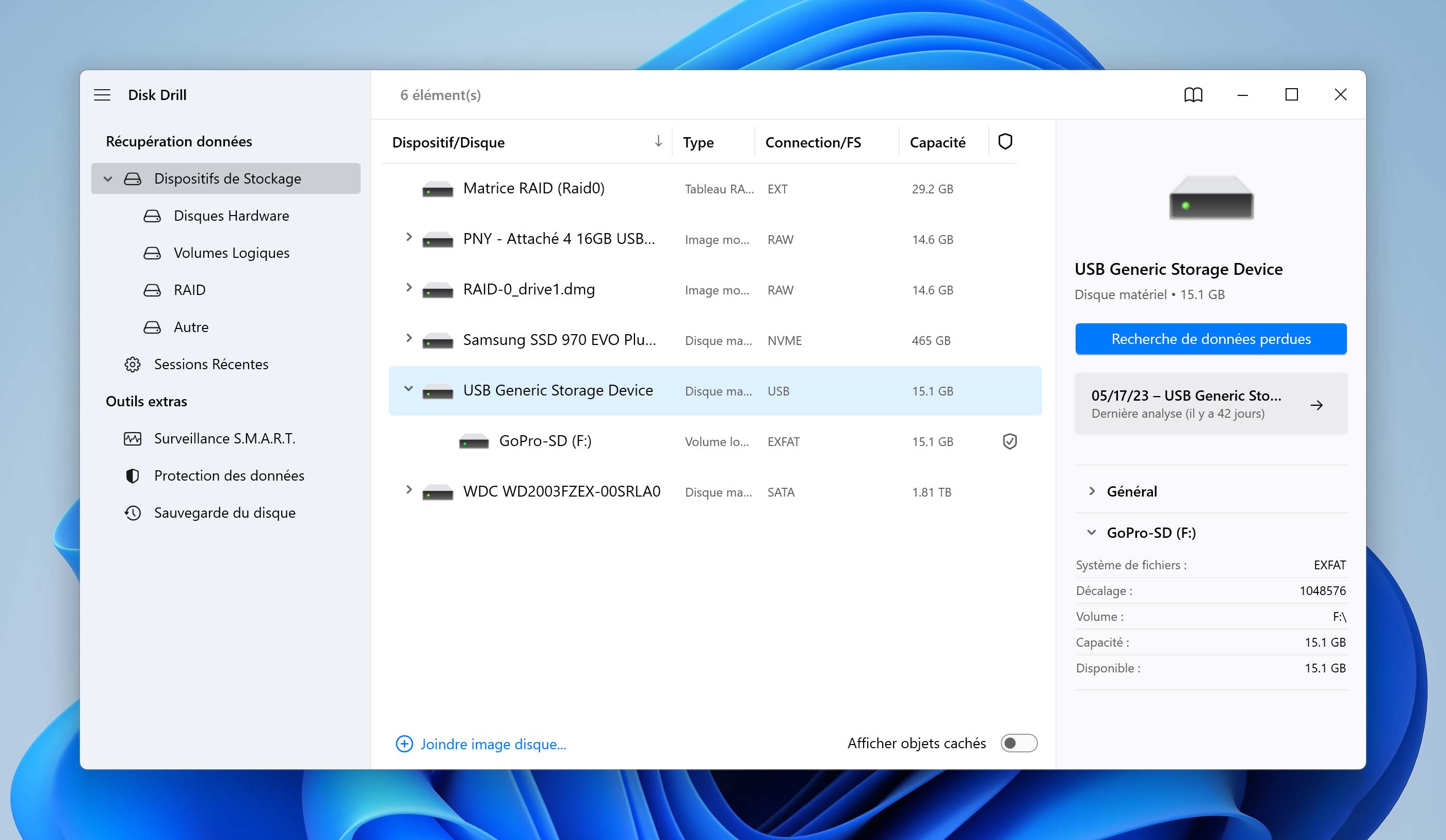
- Disk Drill commencera alors à analyser l’espace de stockage de votre GoPro à la recherche de vos fichiers. Si la durée de l’analyse est importante, cela signifie que Disk Drill a trouvé de nombreux fichiers. Il est donc préférable de laisser le processus se terminer complètement pour maximiser le nombre de données qu’il sera en mesure de récupérer. Cependant, vous pouvez vérifier les fichiers que Disk Drill a déjà trouvés en cliquant sur Examiner les objets trouvés que vous retrouverez en haut à droite.

- Lorsque le processus d’analyse est terminé, cliquez sur le bouton Examiner les objets trouvés situé en haut à droite de la fenêtre de Disk Drill pour passer à la section suivante. Disk Drill pour Windows vous permet de récupérer gratuitement jusqu’à 500 Mo avant de devoir passer à la version Pro.
- Disk Drill affichera une liste de dossiers dans lesquels sont classées toutes les données de votre appareil GoPro en fonction de l’analyse (fichiers existants, données reconstruites, etc.). Si vous avez stocké des centaines de types de fichiers différents sur un même espace de stockage, il pourrait être difficile de trouver vos vidéos manuellement. Utilisez plutôt les filtres de Disk Drill retrouvés dans la section de la fenêtre de gauche. Cliquez sur Vidéo pour que Disk Drill affiche uniquement les fichiers vidéo qu’il a trouvés. Cochez les fichiers que vous souhaitez récupérer et cliquez sur le bouton Récupérer en bas à droite de la fenêtre de Disk Drill.

- Choisissez un « emplacement de destination » qui servira de lieu de stockage où Disk Drill enregistrera les vidéos récupérées. Il est préférable de choisir un périphérique de stockage différent de celui que vous analysez pour en récupérer les données. Si tel n’est pas le cas, les fichiers récupérés risquent d’être enregistrés sur d’autres données que vous souhaitez également récupérer, ce qui rendra leur récupération ultérieure impossible.

- Le temps que prendra votre récupération dépend de la quantité de données que vous essayez de récupérer, de la vitesse de votre ordinateur et de votre support de stockage. Gardez à l’esprit que les fichiers vidéo peuvent être très volumineux.

- Lorsque la récupération s’achève, Disk Drill affiche un bref rapport. Cliquez sur Afficher les données récupérées dans l’Explorateur pour voir les vidéos qui ont été récupérées dans le dossier de destination (celui que vous avez sélectionné avec le gestionnaire de fichiers du système d’exploitation).

Étapes à suivre pour récupérer les fichiers supprimés d’une caméra GoPro sur un Mac
- Téléchargez Disk Drill et installez-le. Vous devrez autoriser l’application à apporter des modifications à votre système, en fournissant votre mot de passe d’administrateur lorsque vous y serez invité.
La version gratuite de Disk Drill pour Mac permet aux utilisateurs de prévisualiser tous les fichiers que l’outil est en mesure de récupérer. Une fois que vous avez vu les fichiers, vous pouvez passer à la version Pro de l’outil et récupérer vos photos et vidéos perdues.
- Lancez l’application et connectez la carte SD à votre Mac en utilisant un lecteur de carte.
- Sélectionnez votre appareil photo ou votre carte SD dans la liste des périphériques détectés par Disk Drill.
- Cliquez sur le bouton « Recherche de données perdues » afin que Disk Drill analyse votre appareil et vous envoie la liste de fichiers récupérables.

- Passez à la version Pro de Disk Drill pour récupérer les fichiers identifiés.
- Sélectionnez les fichiers que vous souhaitez récupérer ainsi que l’emplacement de stockage qui sera utilisé pour les restaurer sur votre ordinateur.

- Cliquez sur le bouton « Suivant » pour lancer la récupération des fichiers.

Conclusion
Si vous prenez des risques avec votre GoPro, vous pouvez avoir besoin des services de Disk Drill pour récupérer les fichiers d’un appareil GoPro endommagé. C’est un excellent outil qui vous permet de récupérer des images potentiellement uniques en cas de suppression accidentelle.
Questions fréquentes
Pour transférer les fichiers de votre GoPro sur votre PC, vous pouvez suivre les étapes suivantes :
- Connectez votre GoPro à votre PC à l’aide d’un câble USB.
- Ouvrez l’explorateur de fichiers sur votre PC.
- Cherchez votre GoPro dans la liste des périphériques connectés.
- Ouvrez le dossier de votre GoPro et trouvez les fichiers que vous souhaitez transférer.
- Copiez les fichiers et frayez-vous un chemin jusqu’au dossier de destination de ces derniers sur votre PC.
- Collez les fichiers dans le dossier de destination.
- Retirez votre GoPro de votre PC en toute sécurité.
Il existe de nombreuses façons de récupérer des photos à partir d’un appareil GoPro qui ne fonctionne pas correctement ou d’une carte SD corrompue. Cependant, pour obtenir les meilleurs résultats possibles, nous vous conseillons d’utiliser un outil spécialisé, comme Disk Drill.
La procédure est aussi simple que décrite ci-dessous :
- Connectez votre GoPro ou sa carte SD à votre ordinateur.
- Installez et lancez Disk Drill.
- Dans la liste principale des disques/appareils de Disk Drill, sélectionnez le support de stockage que vous souhaitez analyser à la recherche de photos récupérables. Lancez ensuite l’analyse.
- Patientez afin que l’analyse dispose de suffisamment de temps pour trouver vos fichiers.
- Sélectionnez les photos que vous souhaitez récupérer dans la liste des résultats de Disk Drill. Cliquez ensuite sur Récupérer et choisissez un emplacement de destination où vous souhaitez enregistrer les fichiers récupérés.
- Vous trouverez bientôt les fichiers que vous avez choisi de récupérer à l’emplacement de destination que vous avez préalablement sélectionné.
Pour voir les vidéos d’une GoPro, vous pouvez suivre les étapes suivantes :
- Connectez votre GoPro à votre PC à l’aide d’un câble USB.
- Ouvrez l’explorateur de fichiers ou la fenêtre finder sur votre PC.
- Cherchez votre GoPro dans la liste des périphériques connectés.
- Ouvrez le dossier GoPro et trouvez les fichiers vidéo.
- Double-cliquez sur un fichier vidéo pour l’ouvrir et démarrer la lecture sur votre lecteur multimédia par défaut.